Installer den modelldrevne Dynamics 365 Remote Assist-appen
Tips
Dynamics 365 Remote Assist-kunder har nå tilgang til Remote Assist i mobilversjonen av Microsoft Teams. Dra nytte av alt Teams har å tilby og samarbeid med andre brukere. Bruk Dynamics 365 Guides for å den beste samtaleopplevelsen på HoloLens.
Med Guides kan de samme eksterne ekspertene hjelpe deg gjennom et problem mens du har det holografiske innholdet i en veiledning foran deg.
Den modelldrevne Dynamics 365 Remote Assist-appen er bygd på Microsoft Dataverse. Den modelldrevne appen er en partnerapp til Dynamics 365 Remote Assist-appene for HoloLens, iOS og Android og gjør det mulig å bruke nye scenarioer for å administrere data som genereres og brukes av Dynamics 365 Remote Assist.
Mer informasjon: Hva er modelldrevne apper i Power Apps?
Dataverse er det sentrale stedet der kunder kan lagre de organisasjonsspesifikke dataene. Dynamics 365 Remote Assist-klientappene på HoloLens eller mobilen kan sende og motta data til Dataverse, som deretter kan nås via den modelldrevne appen i en nettleser. Dette gjør også at andre programmer, for eksempel Dynamics 365 Field Service, kan dele samme organisasjonsdata slik at du kan få ytterligere innsikt. Du kan til og med bruke Microsoft Power Automate til å opprette flytprosesser som bruker Microsoft Dataverse, og gjøre dem tilgjengelige for tredjepartsapper. Arkitekturdiagrammet på høyt nivå nedenfor viser de forskjellige komponentene som er mulige for disse scenarioene.
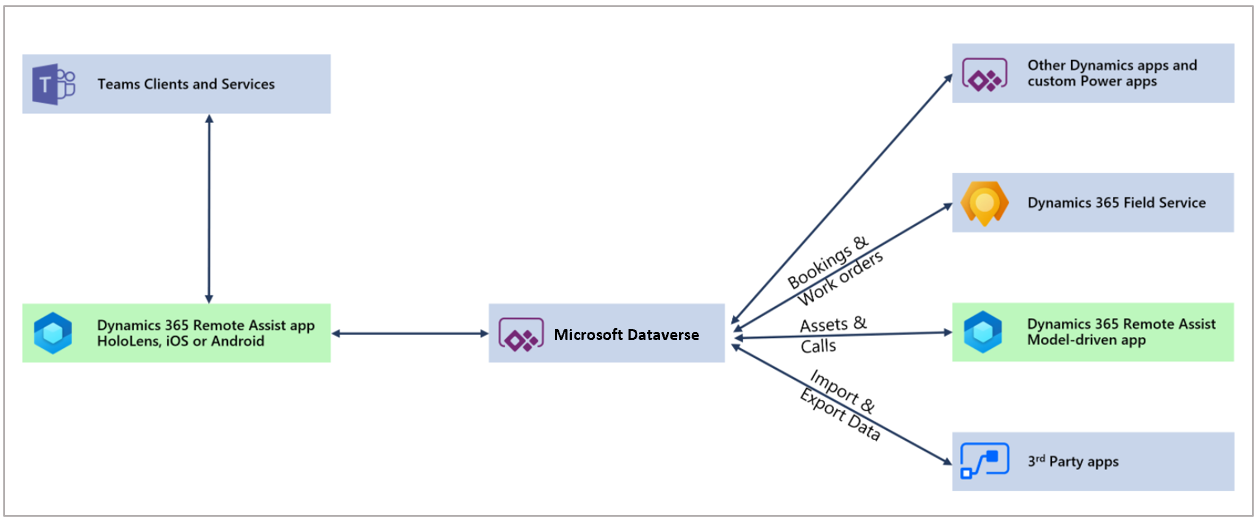
Obs!
Den modelldrevne Dynamics 365 Remote Assist-appen er distribuert til følgende områder: SAM, CAN, FRA, IND, FRA, UAE, GER, ZAF, JPN, APJ, GBR, OCE, EUR, NAM, GCC, USG. Andre områder støttes ikke nå. Hvis du vil ha mer informasjon, kan du se:
Funksjoner som aktiveres av den modelldrevne appen
Når du har installert den modelldrevne Dynamics 365 Remote Assist-appen, kan du bruke følgende funksjoner:
bruke Dynamics 365 Remote Assist-klientappen på HoloLens eller mobilen til å registrere og vise aktivadata
opprette og dele koblinger til engangssamtaler
overvåke driftsmåledata via samtaleinstrumentbordet
Forhåndskrav
Du trenger følgende for å fullføre installasjonstrinnene for den modelldrevne appen:
et Dynamics 365 Remote Assist-abonnement til å opprette miljøer og installere appen
Funksjonen for miljøadministrasjon i administrasjonssenteret for Power Platform.
Tilgjengelig databasekapasitet. Hvis du oppretter et nytt miljø for Dynamics 365 Remote Assist, trenger du minst 1 GB tilgjengelig databasekapasitet. Betalte abonnementer på Dynamics 365 Remote Assist gir standard leietakerkapasitet. Mer informasjon: Ny Dataverse-lagringskapasitet
Viktig!
Du kan få et 30 dagers Dynamics 365 Remote Assist-prøveabonnement for å prøve den modelldrevne Remote Assist-appen. Pass på at du følger disse instruksjonene for å opprette et abonnementsbasert prøvemiljø. Merk at du ikke kan bruke standard prøveversjonsinstruksjoner til dette formålet. I trinn 4 i instruksjonene til det abonnementsbaserte prøvemiljøet:
- Velg Ja for alternativet Aktiver Dynamics 365-apper.
- Velg Alle bedriftsprogrammer for alternativet Distribuer disse appene automatisk. Hvis du velger Customer Service Pro eller Sales Pro, blir IKKE den modelldrevne Remote Assist-appen installert.
Installer den modelldrevne Dynamics 365 Remote Assist-appen
Viktig!
Hvis du vil installere den modelldrevne Dynamics 365 Remote Assist-appen, må du ha rollen Systemadministrator og du må ha en Power Apps-lisens (eller en lisens som en Dynamics 365 Remote Assist-lisens som inkluderer en Power Apps-lisens).
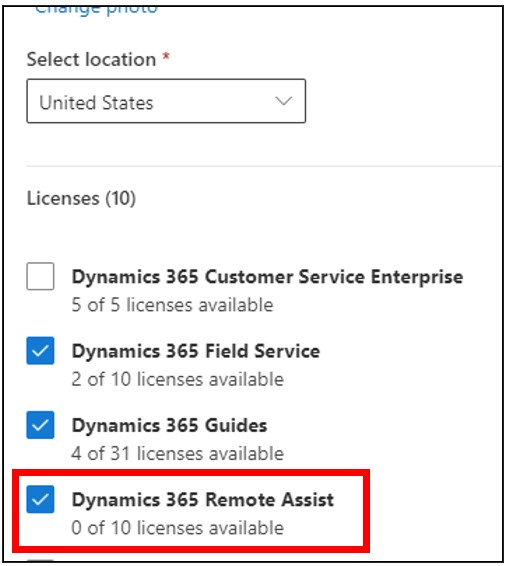
Du kan installere Dynamics 365 Remote Assist-appen på to måter:
Opprett et nytt Dynamics 365-miljø.
Bruk et eksisterende miljø. Dette miljøet må være aktivert for Dynamics 365-apper.
Opprett nytt miljø
Pass på at du velger følgende:
Velg Produksjon eller Sandkasse under Type.
Velg Ja under Legg til et Dataverse-datalager.
Velg Neste.
Kontroller at du velger Ja under Aktiver Dynamics 365-apper.
Velg Lagre. Dette oppretter et miljø og installerer Dynamics 365 Remote Assist-appen automatisk.
Bruk et eksisterende miljø
Velg Ressurser>Dynamics 365-apper i ruten til venstre.
Finn Dynamics 365 Remote Assist-appen, velg ellipseknappen
 , og velg deretter Installer.
, og velg deretter Installer.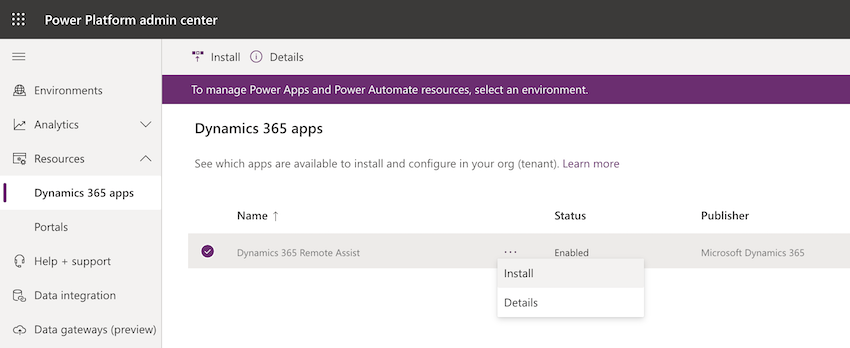
Velg et miljø, se gjennom pakkene som skal installeres, godtar vilkårene for bruk og velg deretter Installer. Denne prosessen kan ta litt tid.
Viktig!
Det valgte miljøet må være aktivert for Dynamics 365-apper.
Ikke installer i standardmiljøet. Hvis du velger standardmiljøet, virker ikke enkelte funksjoner i Dynamics 365 Remote Assist, for eksempel samtaleinstrumentbordet.
Oppdater den modelldrevne appen til den nyeste versjonen
Etter hvert som nye versjoner av den modelldrevne Dynamics 365 Remote Assist-appen blir utgitt, må du oppdatere appen ved å følge fremgangsmåten nedenfor for å sikre at de nyeste funksjonene er tilgjengelige.
I venstre rute velger du Miljøer, og deretter velger du navnet på miljøet du vil oppdatere.
Fra denne visningen av miljødetaljer kan du velge Ressurser>Dynamics 365-apper fra det øverste navigeringsfeltet eller fra kortet i hovedvisningen.
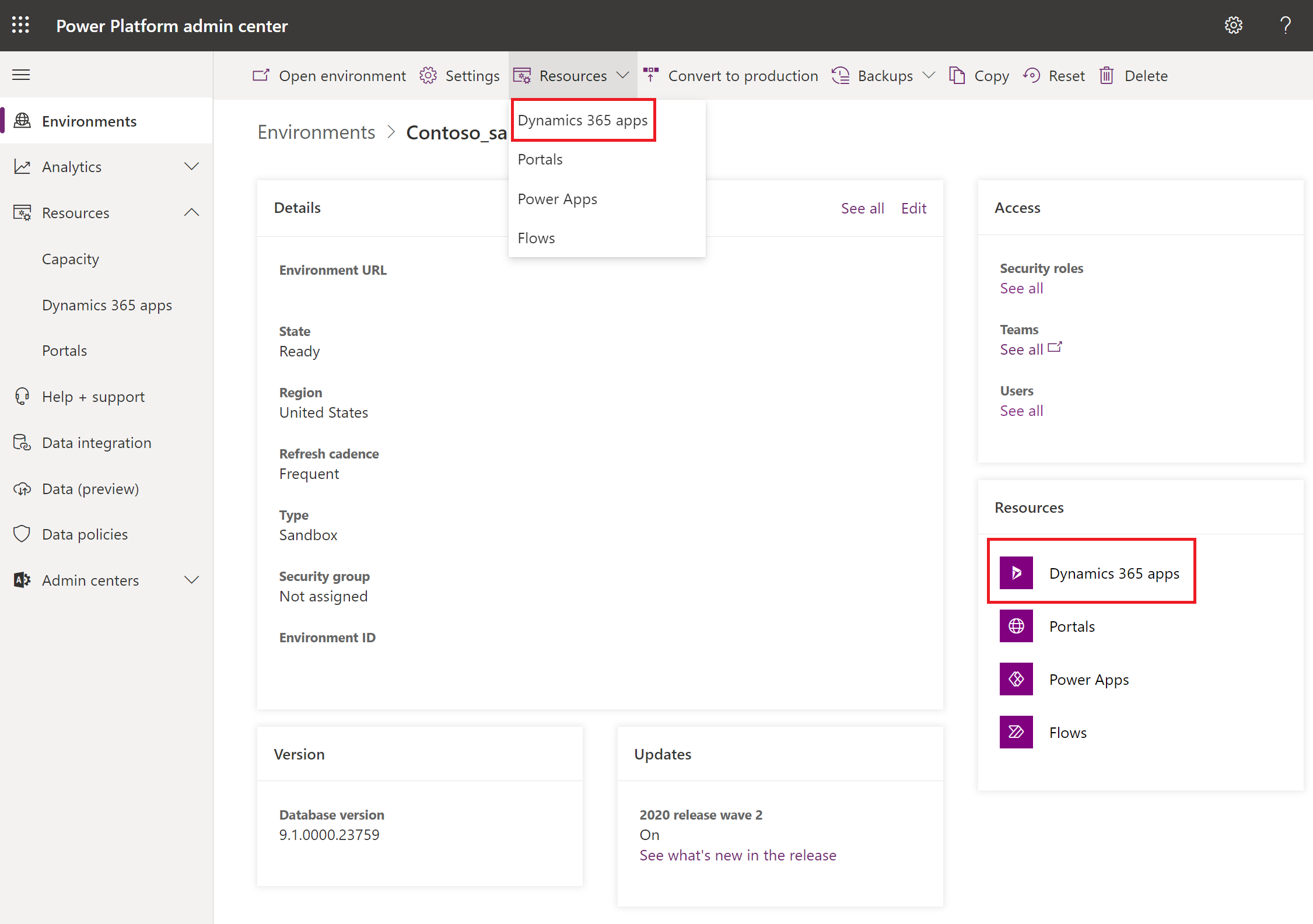
Du får se den riktige statusen for apper som har Oppdatering tilgjengelig. Velg statusen, som viser en rute med oppdateringsdetaljene. Følg fremgangsmåten for å starte oppdateringen.
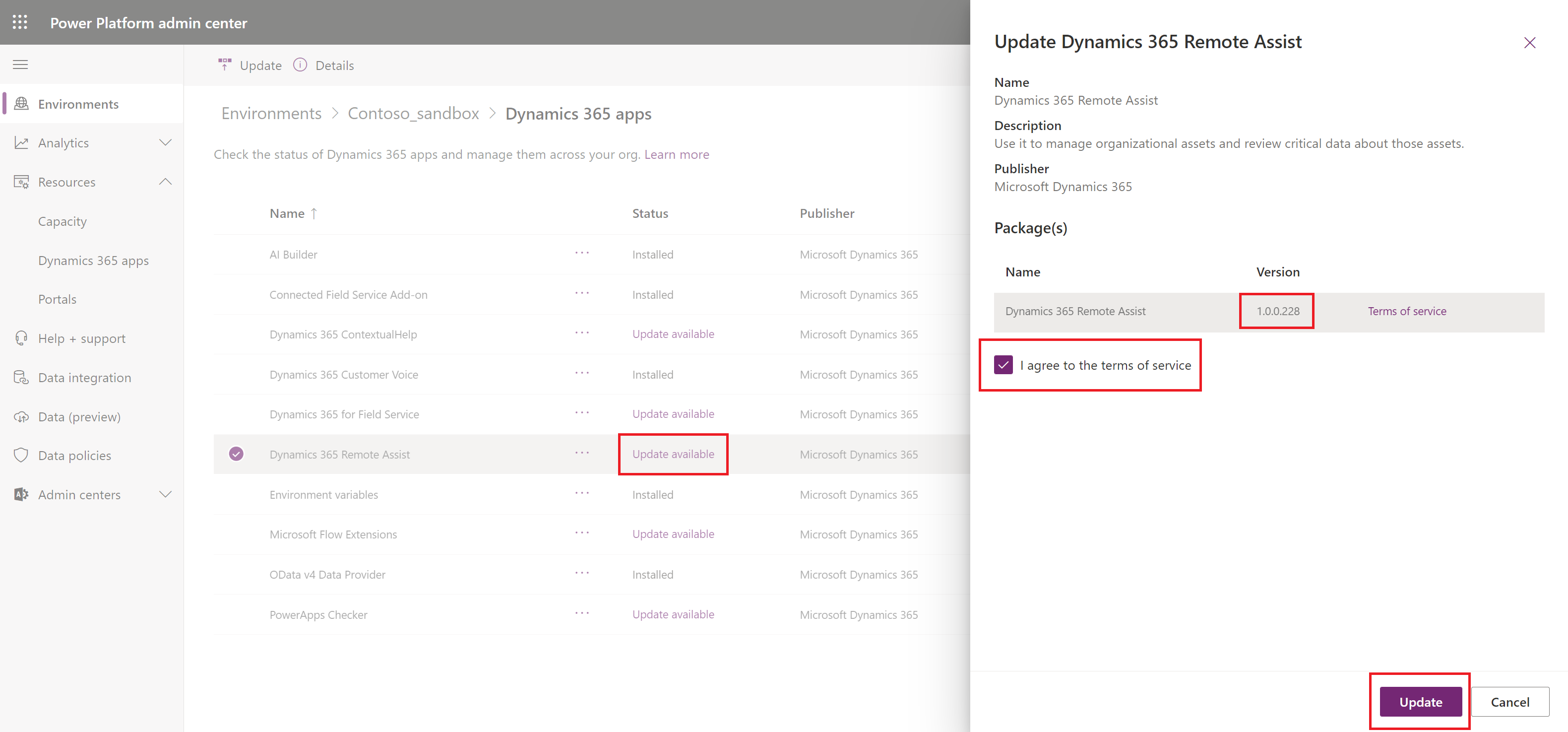
Når du har startet oppdateringen, viser miljødetaljene statusen Installerer ved siden av Dynamics 365 Remote Assist-appen. Denne prosessen kan ta litt tid. Når oppdateringen er fullført, endres statusen til Installert.
Neste trinn
Du har installert Dynamics 365 Remote Assist-appen. Du kan komme til appen ved å åpne miljøet og velge appen Dynamics 365 Remote Assist. Mer informasjon: Om enhetlig grensesnitt for modelldrevne apper i Power Apps
Det neste trinnet er å legge til brukere i den modelldrevne appen slik at de kan samhandle med data i Dataverse.